Ubuntu是一个以桌面应用为主的GNU/Linux作业系统,目前最新的版本为20.04版,它是一个开放原始码、功能强大且免费的作业系统,除了作业系统以外,还有文书资料处理、影像处理、影音播放、烧录、……等免费软体,关于Ubuntu 的安装详见:安装Ubuntu 20.04。
VirtualBox是一套由Oracle公司所开发的免费且中文化的「虚拟机器(Virtual Machine)」软体,安装VirtualBox之后,可以在你的电脑新增多部的虚拟机器(或称「虚拟电脑」),在虚拟机器中可以安装不同的作业系统,例如:Windows、Linux、Solaris、BSD、IBM OS/2等;当然,也可以安装任何的软体,就好像在使用实体电脑一样。本文说明在Ubuntu 20.04安装VirtualBox的方法:
1.开启Ubuntu以后,点选「Firefox」。
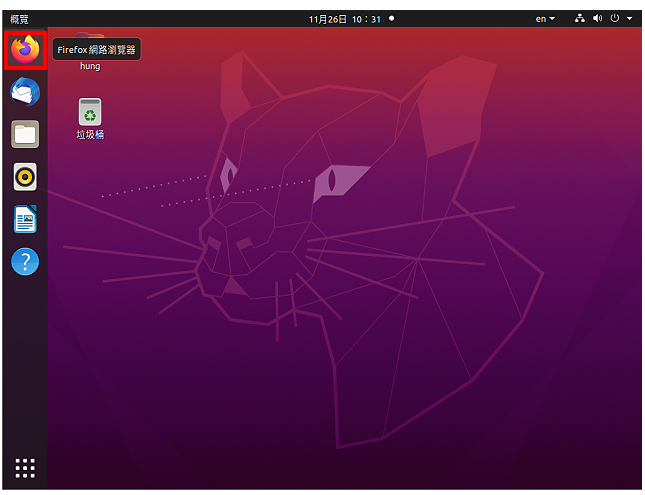
2.搜寻「virtualbox」,点选「Downloads」,开启官方网站下载页面。
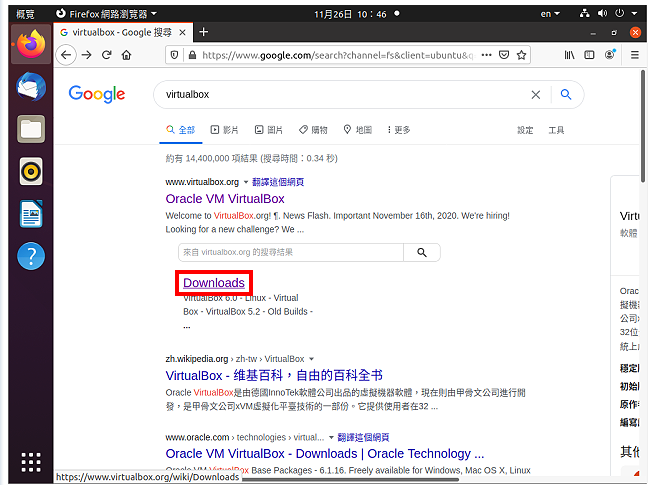
3.点选「Linux distributions」。
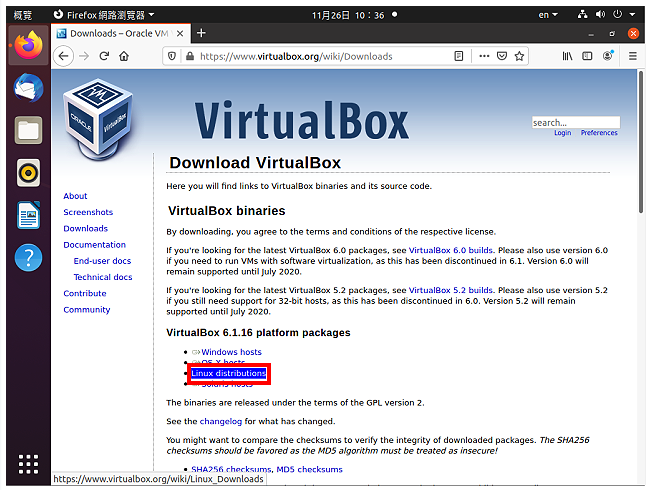
4.点选「Ubuntu 19.10 / 20.04」。
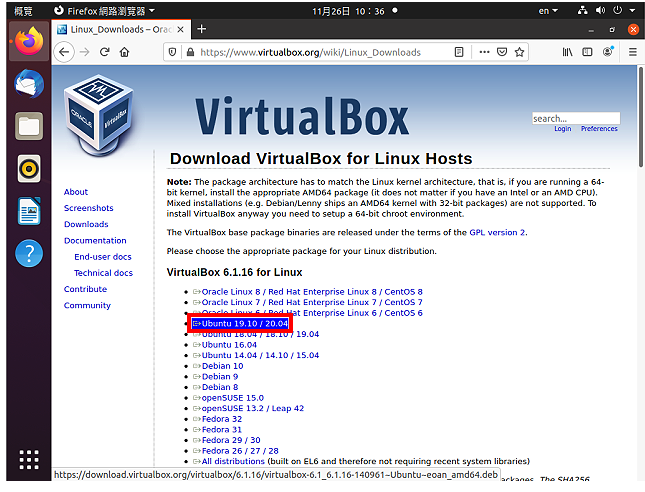
5.选择「储存档案」,点选「确定」。
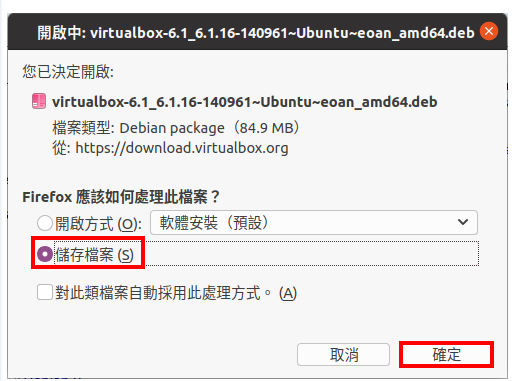
6.在下载页面,点选「All supported platforms」,下载支援USB 2.0与USB 3.0的扩充包。
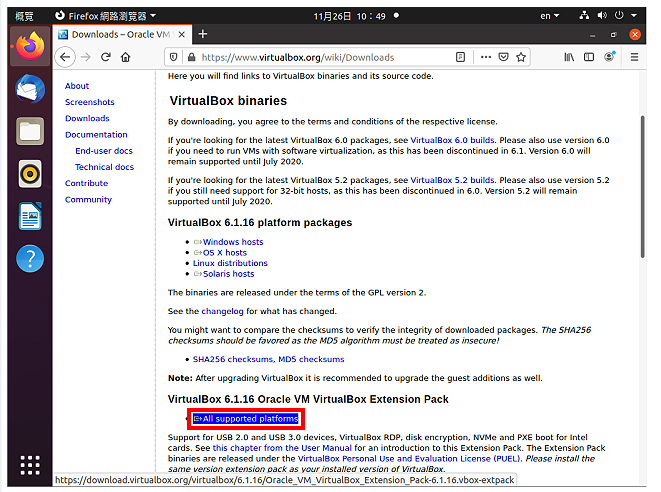
7.选择「储存档案」,点选「确定」。
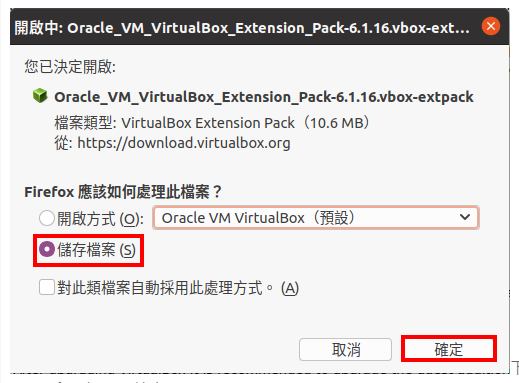
8.下载的档案virtualbox-6.1…连续按两下滑鼠左键,开始安装VirtualBox。
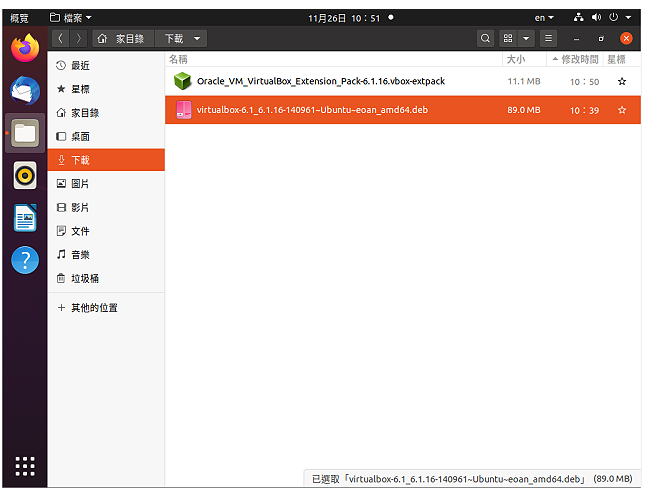
9.点选「安装」。
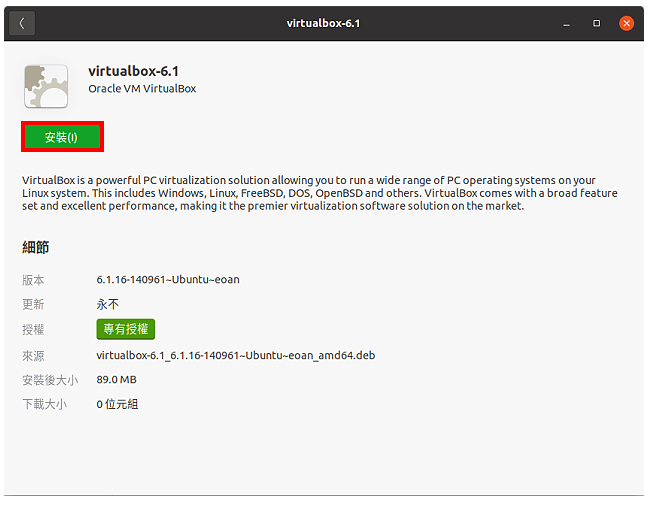
10.输入「密码」,点选「核对身分」。
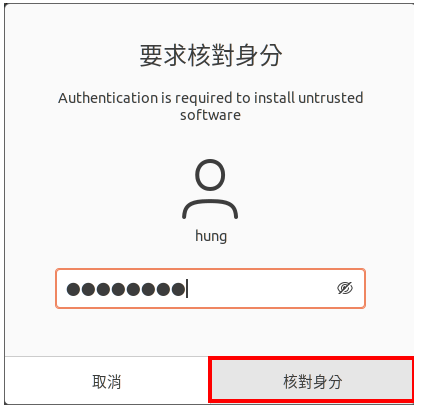
11.安装完成,关闭virtualbox安装视窗。
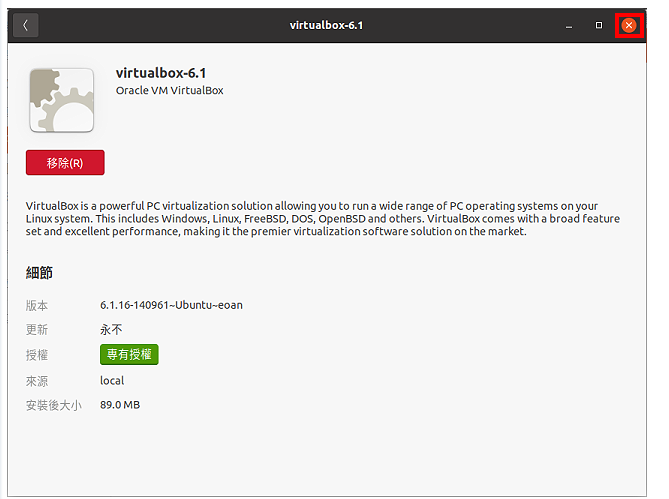
12.对著下载的档案Oracle_VM_Virtualbox…连续按两下滑鼠左键,安装扩充包。
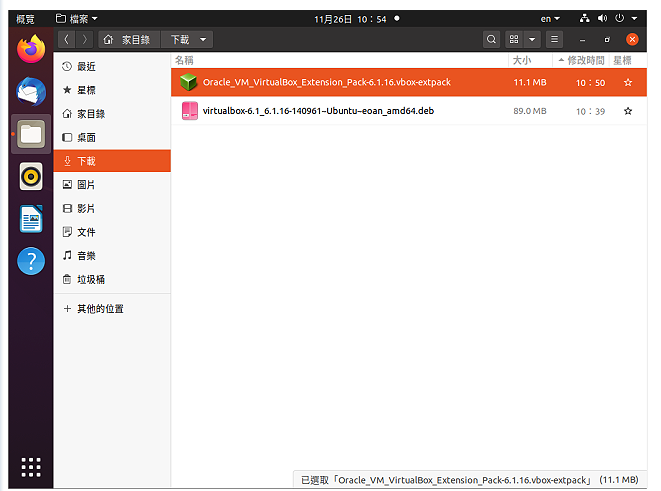
13.点选「安装」。
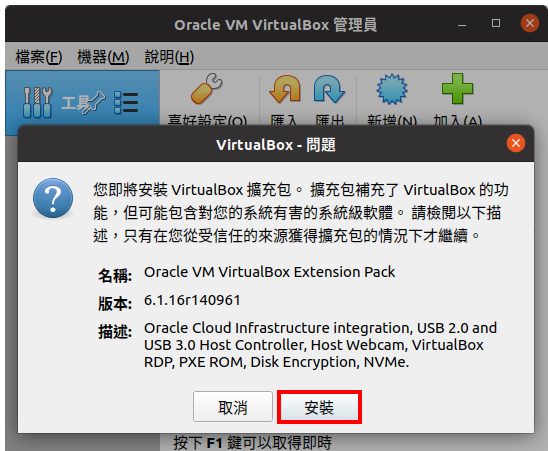
14.向下移动页面,点选「我同意」。
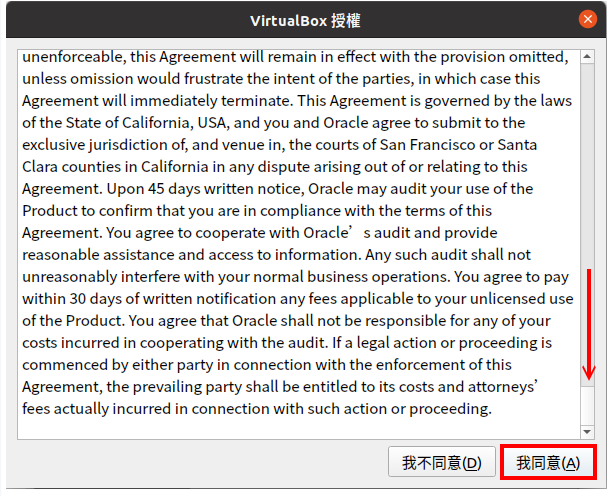
15.输入「密码」,点选「核对身分」。
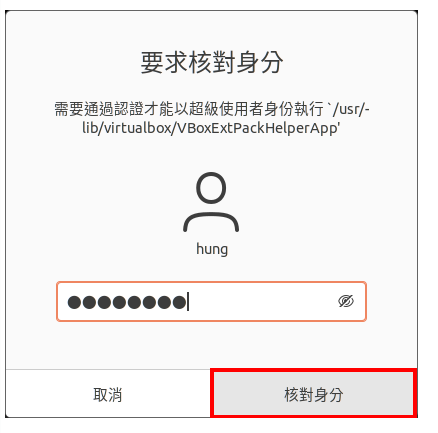
16.安装完成,点选「确定」。
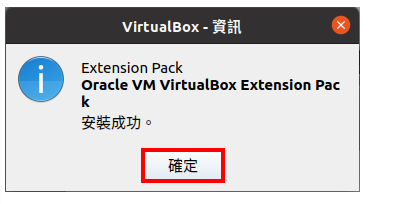
17.点选「新增」,就可以安装虚拟机器。
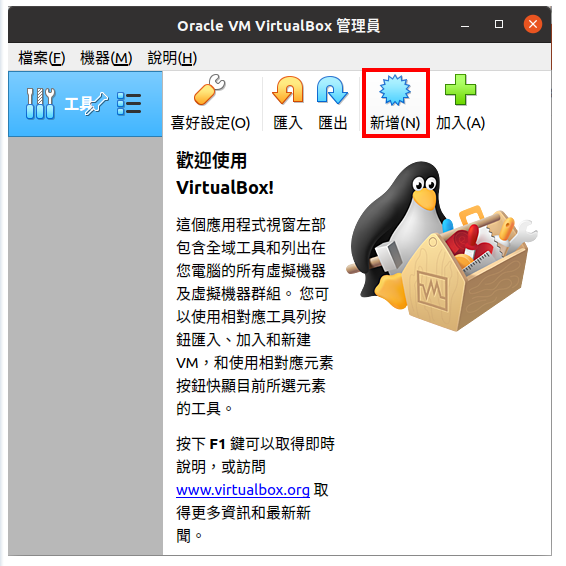
点击阅读全文